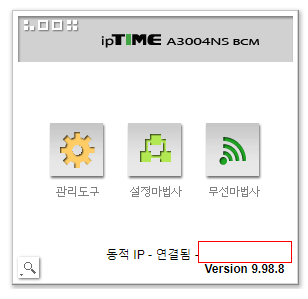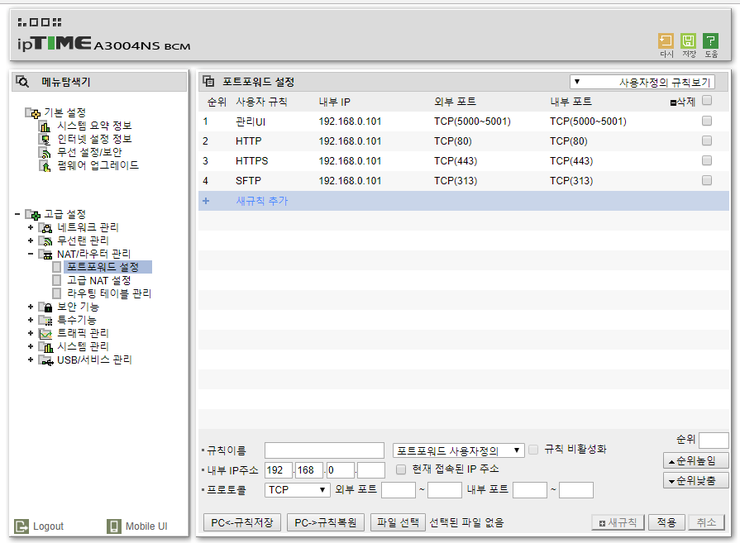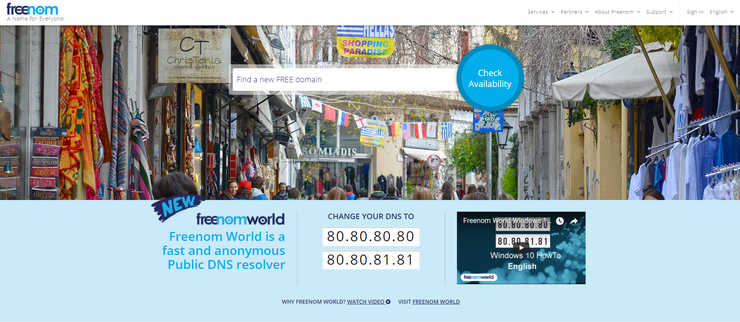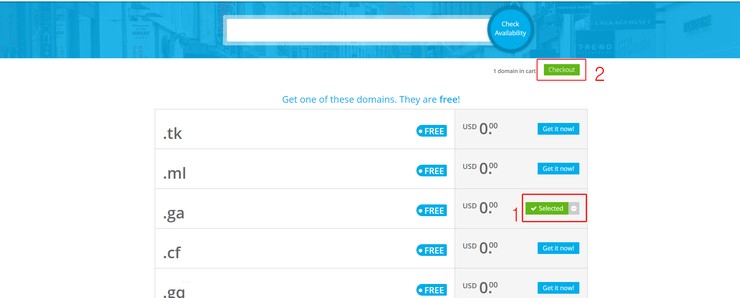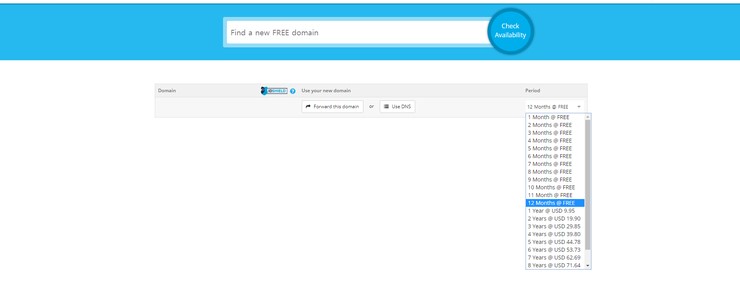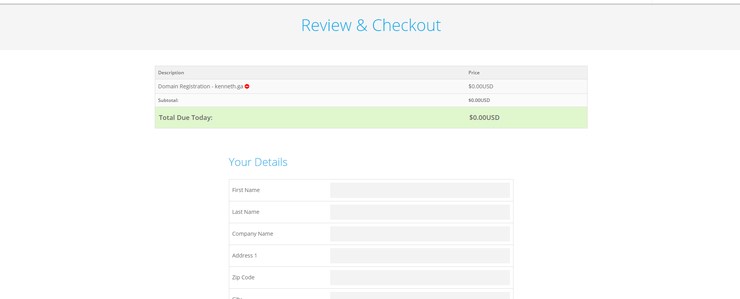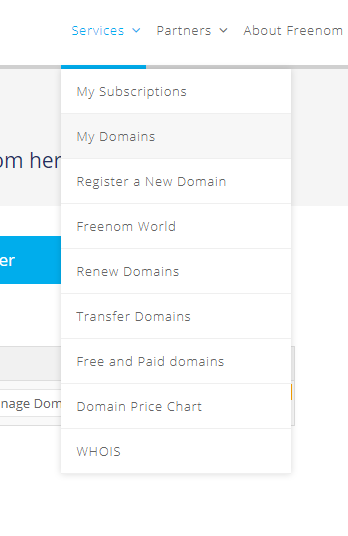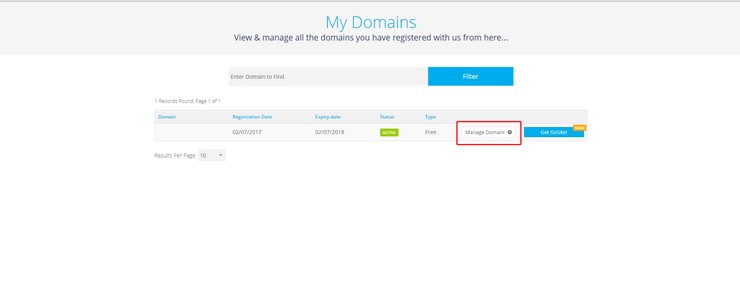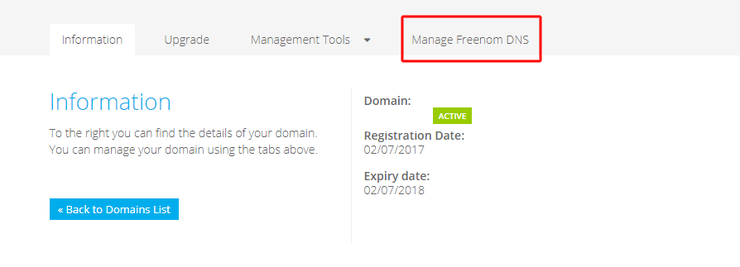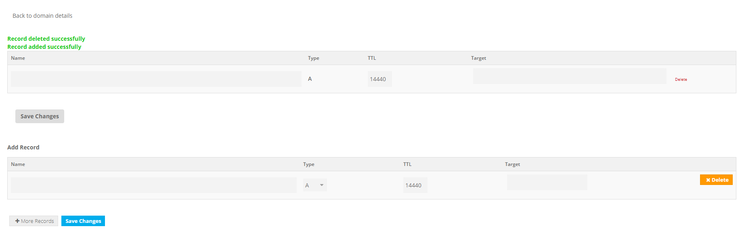얼추 필요한 설정이 다 완료되면 이제 남은 것은 도메인을 구해다가 연결하는 것입니다. 일단 그 차이는 “.com/ .co.kr/ .net” 인 도메인은 유료이면서 매년 2~3만원씩 들어가는 비용이지만 편리함과 인지도를 생각하면 그냥 돈주고 써도 괜찮긴 합니다. 물론 저처럼 개인용도로 쓰는 경우에는 무료도메인을 사용해도 되지만 잘선택해야합니다. 아무래도 무료도메인이라고해도 포트포워딩기능만 지원하되 A레코드를 지원하지않는 경우도 많고 광고까지 강제로 나오게 만드는 곳도 많으니까요. 그리고 무료이지만 필요한 기능이 붙어있는 서비스를 제공하는 곳도 제가 아는 선에서는 한곳 존재합니다.
이제부터 제가 보여드리면서 일반적인 사람들은 다 쓰고있는 iptime 공유기를 가지고 설명을 진행합니다. 다만 다른 회사의 공유기를 사용하시는 분들은 요령껏 잘 설정해주세요.(저는 iptime 제품에서 브로드컴칩셋박힌거만 씁니다. UI가 개인적으로 편리해서요. 최근에 100평도 커버하는 무시무시한 녀석 발견해서 그거 써볼거긴하는데 60만원짜리 괴물이라 해당부분은 나중에포스팅할게요)
뭐 일단 웹브라우저 주소에서 “192.168.0.1”를 입력하고 나의 공유기에 접속를 합니다. (iptime 초기설정 그대로이면 이게 맞습니다. 다른 회사 공유기는 저는 잘 모르겠는데 대다수가 이거일거에요.)
iptime은 첫 화면에서 붉은색박스안에 있는 IP를 체크를 미리 해둡시다.
그리고 “관리도구→포트포워딩”에서 필요한 포트를 열어두면 되겠습니다.
일단 저는 사용하는 포트번호만 연결해두도록 하겠습니다.
Xpenology 방화벽에서 열어둔 포트번호와 일치시키면 됩니다.
이제 도메인을 구해보도록 하겠습니다. Freenom 이는 사이트인데요. 무료로 도메인을 얻을 수 있는 곳입니다. 아프리카 지역에 있는 국가도메인을 무료로 얻을 수 있는 곳인데 국가에 인연하지 않는다면 그냥 쓰시는것을 추천드립니다. 물론 무료라서 접속이 안되거나하는게 확인되면 도메인을 삭제하니 참고하세요.
첫화면에서 도메인 입력하는 부분에다가 원하시는 도메인 입력하시면 됩니다. 회원가입은 해도되고 안해도되고 할겁니다만 이후 추가도메인 등록 또는 관리에 있어서 편리함을 생각하면 회원가입을 추천드리긴 합니다.
도메인 검색하면 이렇게 도메인 가능여부와 함께 사용할 도메인을 체크하도록 되어있는데요. 저는 .ga 도메인을 쓰기위해 체크(1번)하고 그다음에 Checkout 버튼(2번)을 눌러서 다음 페이지로 넘어갑니다.
이 화면은 도메인 구매화면인데요. 12개월로 하면 무료로 사용이 가능하므로 12개월로 선택해서 다음으로 넘어가겠습니다.
도메인 구매전 확인서인데 맨 하단으로 가보면 이를 확정짓는 버튼이 있으니 그걸 누르면 됩니다.
그리고 “서비스→마이도메인” 을 통해서 등록한 도메인을 확인합니다
그러면 등록한 도메인 리스트가 나오는데 저는 이전에 사용하던 도메인 다 만료되기도 했고하니 이번에 등록한 것 밖에는 없네여. “도메인관리(Manage Domain)”을 클릭합니다.
그러면 도메인의 정보와 관리페이지 나오는데 “Manage Freenom DNS”를 클릭합니다.
그러면 이런화면 나오는데 왼쪽 빈칸에는 그냥 빈칸으로 두거나 우리가 등록한 도메인주소를 입력하고요. Target 부분에는 iptime 공유기에 표시된 외부ip주소를 입력하면 됩니다. 유동ip라도 잘 안바뀌니 그냥 쓰면 됩니다. 다 적었으면 “Save Change”를 눌러서 저장합니다.
그리고나면 화면이 이렇게 될것이고요. 10~30분후에 한번 등록한 도메인으로 접속을 시도해보면 자동으로 Xpenology 관리화면으로 접속 될 것입니다. 만약 Webserver 가 활성화 되어있으면 Webserver 쪽으로 접속됩니다. 현재 저는 이에 관련된건 아무것도 설치도 안해놨기떄문에 그냥 관리화면으로 넘어가는 것입니다.